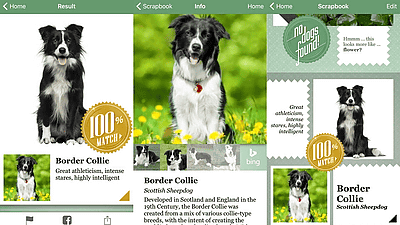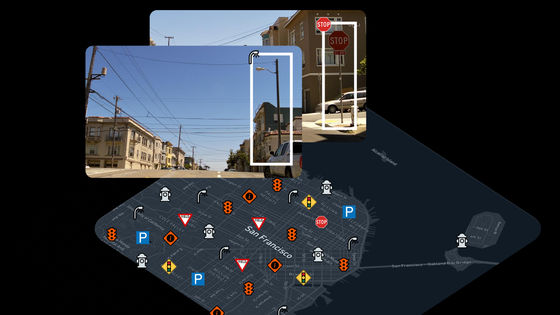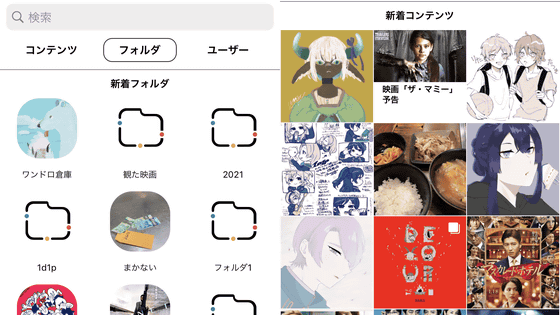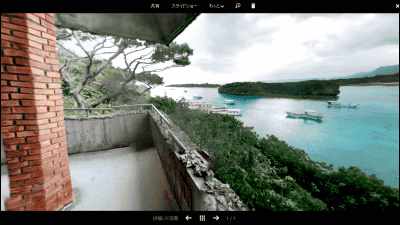世界中のあらゆる道をストリートビュー化するプロジェクト「Mapillary」に参加してみました
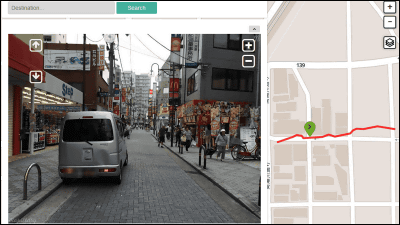
その場所に行かなくてもどんな建物があるのか確認できるストリートビューは非常に便利ですが、ストリートビューカーが通れない道など公開されていない場所は多いものです。世界中のあらゆる場所をストリートビュー化する壮大なプロジェクトが「Mapillary」で、専用アプリを使ってスマートフォンで簡単に好きな場所をストリートビュー化して公開できるということなので、早速試してみました。
Mapillary | Crowdsourced Street Photos
http://www.mapillary.com/map
Mapillaryは、スマートフォンで撮影した写真をストリートビューとしてサイト上に公開できるサービスで、専用アプリ「Mapillary」はiOS・Android OSの両方に対応しています。そこで、iPhone 5sを使って、さっそく写真を撮影してオリジナルストリートビューを公開してみました。
◆アプリダウンロード&アカウント登録
App Storeで「Mapillary」を検索して、「無料」→「インストール」→「開く」の順にタップします。
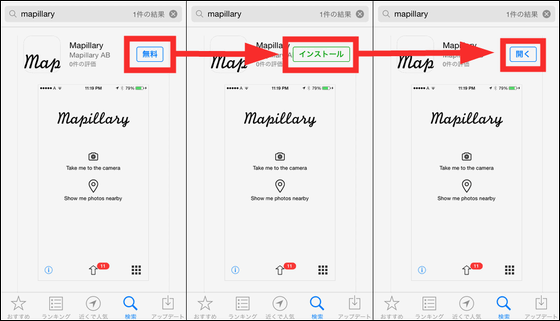
「OK」をタップ。
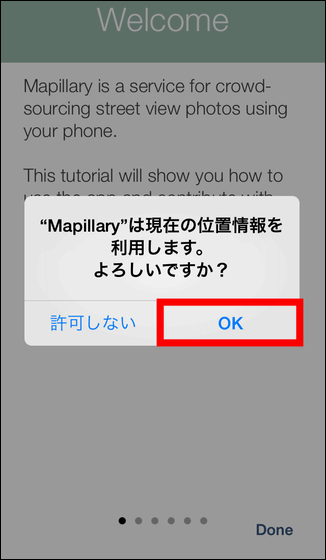
チュートリアルが始まりますが、チュートリアル自体は後で確認できるので右下の「Done」をタップ。
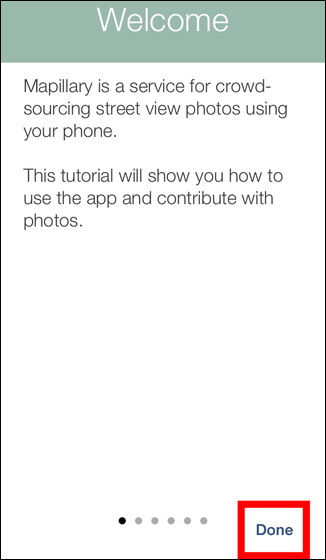
Mapillaryアカウントでのサインインを求められます。アカウントを作成する場合は「Create account」をタップ。
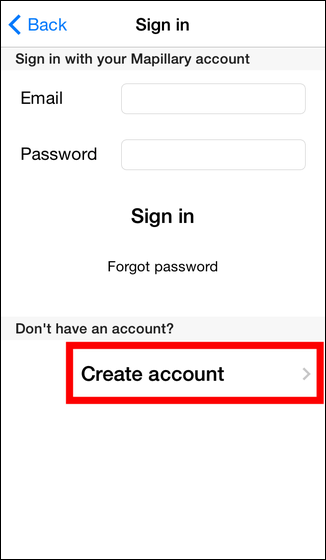
メールアドレス・ユーザーネーム・パスワードを入力したら「Sign up」をタップ。

サインアップが完了したら「OK」をタップすれば、作成したアカウントで自動的にサインインできます。
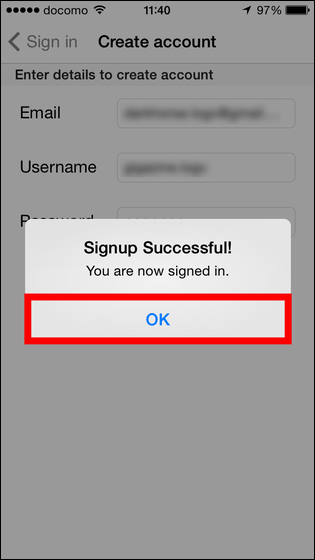
◆写真を撮影して公開してみる
これがMapillaryのトップ画面です。
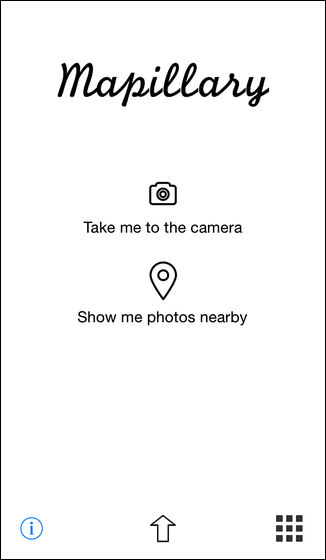
詳しい使い方を知りたい場合は左下の「i」アイコンをタップ。
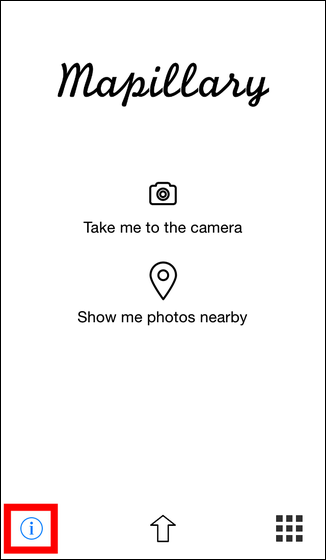
チュートリアルが始まるのでスワイプして読み進めればOK。
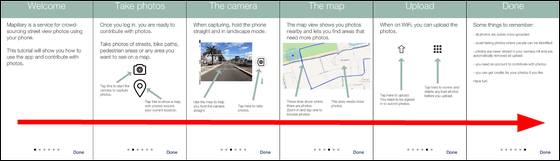
・歩行者モード
ではさっそくストリートビューを作成してみます。画面上の「カメラ」アイコンをタップ。
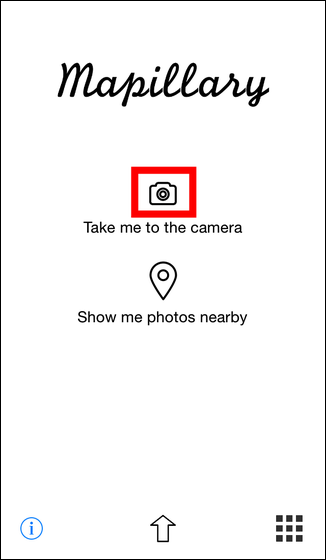
まずは自分の好きなタイミングでシャッターを切る「歩行者(Walking)モード」を使ってみます。「Take pictures(walking)」をタップ。
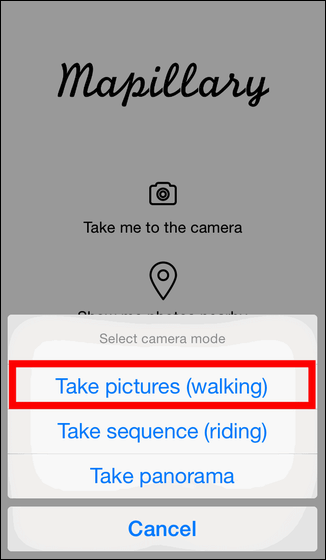
すると、横画面でカメラが起動しました。右下のアイコンが「Walkingモード」になっているのを確認したら「+」アイコンをタップすれば撮影スタート。なお、この「+」アイコンをタップする度に新しいストリートビュー撮影が始まります。
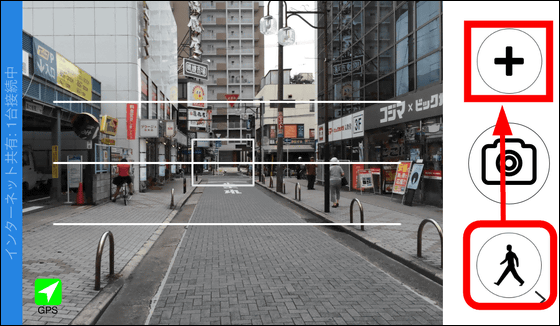
あとは、画面の水平ラインを頼りに「カメラ」アイコンをタップしては歩き、タップしては歩くを繰り返せばOKです。
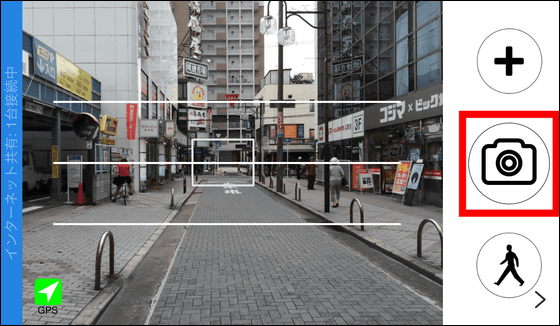
写真をパシャパシャ撮ったら右下の「Walkingモード」アイコンをタップ。
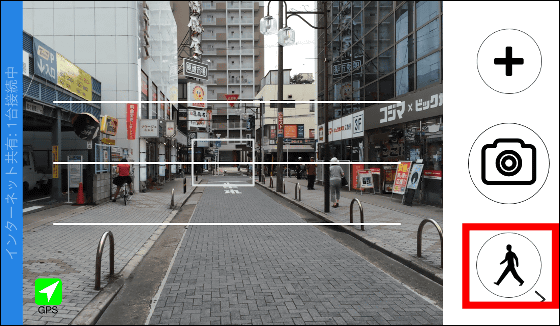
「Done」をタップすれば撮影完了。
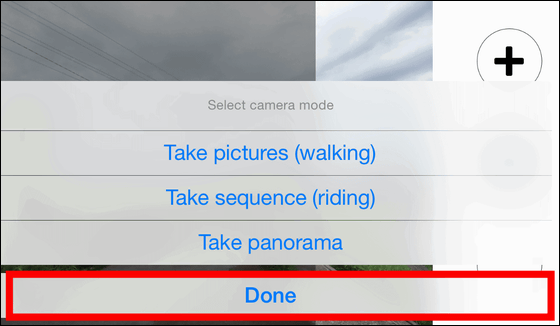
19枚の写真が撮影できました。
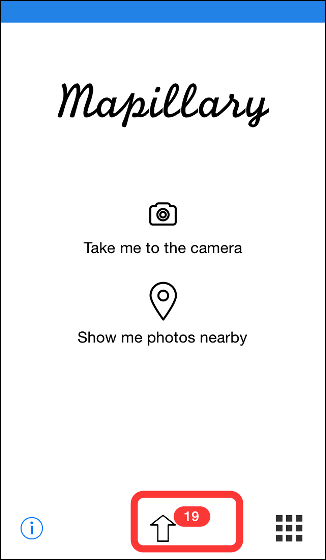
撮影した写真を確認する場合は右下のアイコンをタップ。
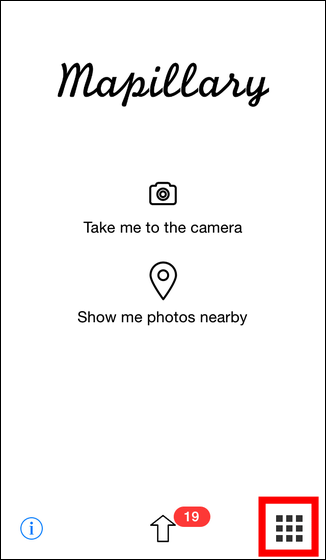
こんな感じで撮影した写真がグリッド表示されています。Mapillaryではアップロードした写真は後から回収不可能でクリエイティブ・コモンズ・ライセンスとして公有に帰するため、アップロードする写真は、通行人の顔が分かるものを避けるなどのプライバシーへの配慮が必要です。そのため写真の確認・選択は必須事項です。写真を確認するにはグリッド表示されたサムネイル写真をタップすればOK。
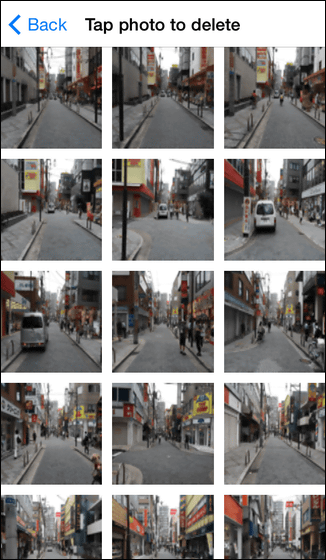
「View photo」をタップすれば……
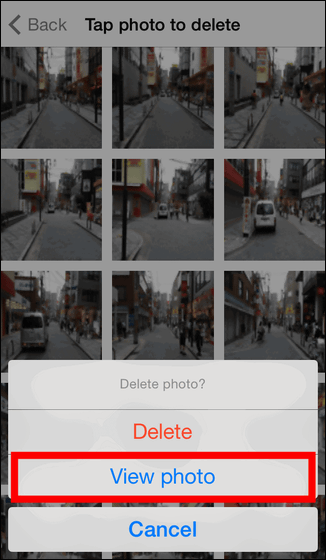
写真を拡大表示できます。問題なければ上部の「Back」をタップしてグリッド表示画面に戻り、問題があり削除する場合は右下の「ゴミ箱」アイコンをタップすればOK。

問題のある写真の削除が完了したら写真をアップロードします。画面下の「↑」アイコンをタップ……
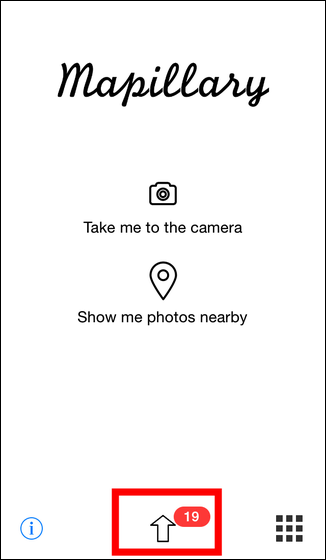
さらに「Upload」をタップ。
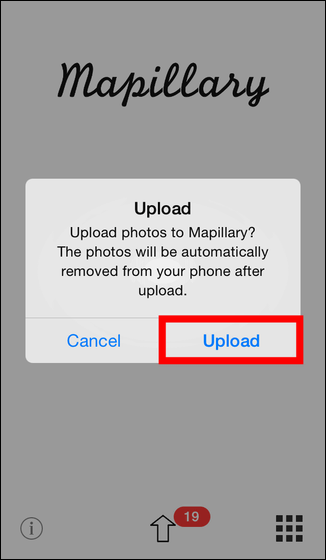
写真のアップロードが始まるのでしばらく待ちます。なお、写真をアップロードする場合はモバイル回線ではなくWi-Fi回線に接続する必要があるので注意。
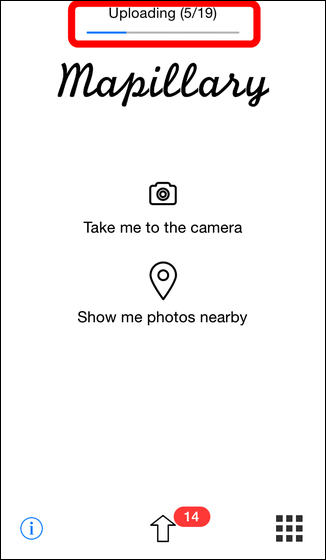
撮影した写真をアップロードすると自動的にストリートビューが作成され、Mapillaryの地図上で公開されます。地図を見る場合は、下のサイトの検索窓に見たい地図のキーフレーズを入力して「Search」をクリックすればOK。なお、日本語での検索にも対応しています。
Mapillary | Crowdsourced Street Photos
http://www.mapillary.com/map
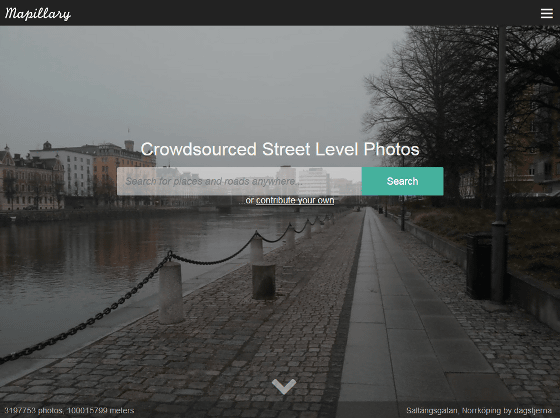
ストリートビューが正式に公開されるまで約30分から1時間の時間がかかるようです。今回作ったストリートビューは、Mapillaryの地図上ではこんな感じで公開されました。
Mapillary | Crowdsourced Street Photos
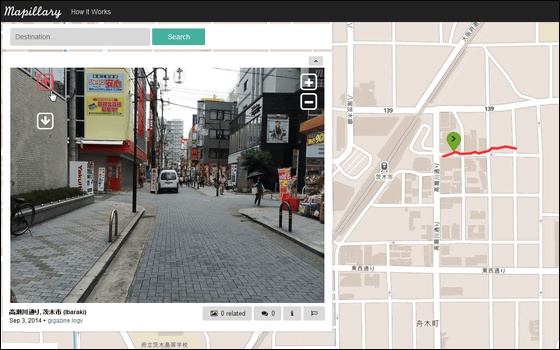
なお、Mapillaryでは自動車のナンバープレートは自動で「ぼかし処理」を入れるアルゴリズムを導入済みです。
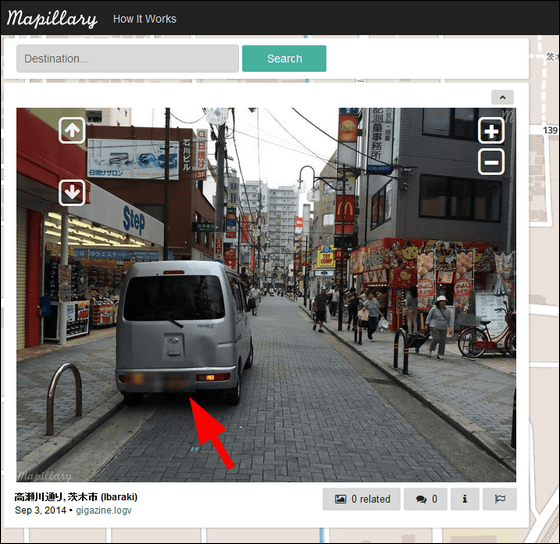
・自動車/自転車モード
Mapillaryには自動車や自転車用に、一定の間隔で自動的にシャッターが切られる自動車/自転車(riding)モードがあります。カメラアイコンをタップして……
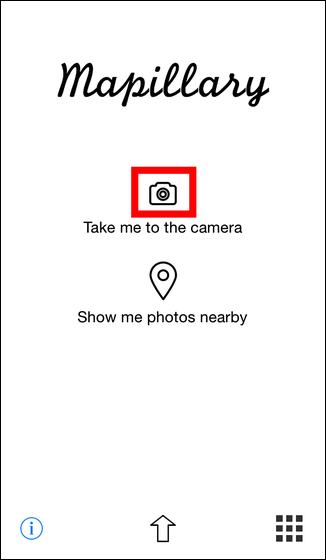
「Take sequence(riding)」をタップ。
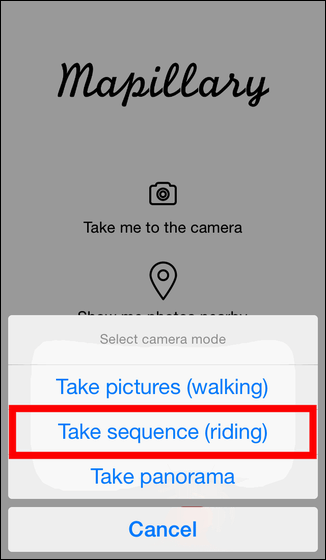
右下のアイコンが「ridingモード」になっているのを確認したら「+」アイコンをタップすれば撮影スタート。
GPSの位置情報から一定の距離が進む度に自動で写真が撮影されるので、iPhone 5sを進行方向に向けているだけでストリートビュー用の写真が撮影できるというわけです。
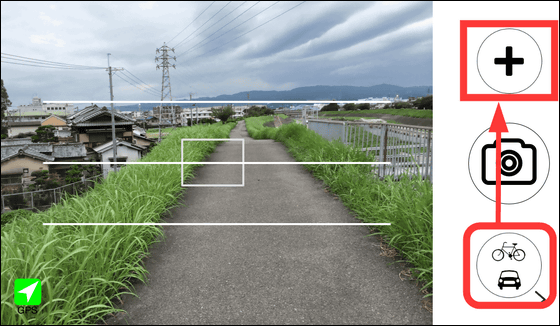
Mapillaryの真価はGoogleのストリートビューカーが入れない道のストリートビューを作成して公開することにあります。さっそく自動車/自転車モードで河川敷を自転車で走行してストリートビューを作成してみました。
Mapillary | Crowdsourced Street Photos
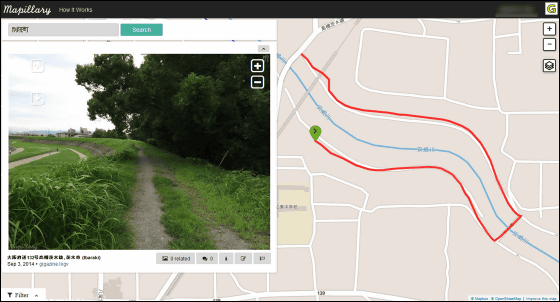
地図の下のストリートビューの矢印アイコンをクリックすれば画面を進めることができます。
Mapillaryは世界中のあらゆる道をストリートビュー化するという壮大な目標のために、どんどん写真を撮影してアップロードすることを推奨しています。ridingモードならスマートフォンを自動車や自転車に固定するだけでほぼ自動で撮影ができ非常に簡単なので、ドライブのログを取るという目的で撮影したとしてもMapillaryの目的に大きく貢献できるので、お気に入りのドライビングコースをストリートビュー化して公開してみるのをオススメします。
・関連記事
Googleストリートビュー上を移動するムービーを制作してくれる「Hyperlapse」 - GIGAZINE
ストリートビューで話し声や音楽など周囲の音が聞こえる「Sounds of Street View」 - GIGAZINE
無料でスマホのカメラをパワーアップさせて一眼並のボケ味・魚眼レンズ・360度パノラマ撮影ができるGoogle公式カメラアプリ「Googleカメラ」 - GIGAZINE
富士山山頂にGoogleストリートビューのトレッカーが到達 - GIGAZINE
「軍艦島」がGoogleストリートビューに対応、立入禁止区域を含む廃墟全体が見られるように - GIGAZINE
Googleストリートビューでエベレストやキリマンジャロ山頂が見られるように - GIGAZINE
Googleマップのストリートビューに過去の写真を閲覧可能な新機能が追加される - GIGAZINE
Googleストリートビューでぼかし処理されたものは一体何だったのかが判明 - GIGAZINE
Googleストリートビューがすさまじい一瞬を捉えてしまった写真いろいろ - GIGAZINE
スマホでパノラマ写真を作成しストリートビューに公開できる「Photo Sphere」機能を試してみました - GIGAZINE
無料でストリートビュー風のスライドを作成できるようになった「Photosynth」 - GIGAZINE
・関連コンテンツ